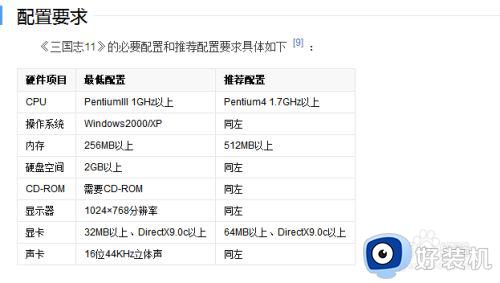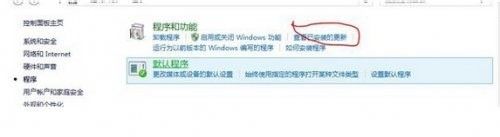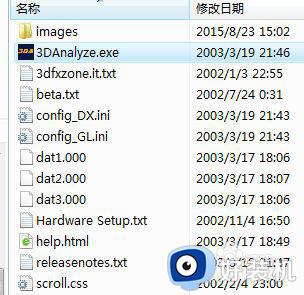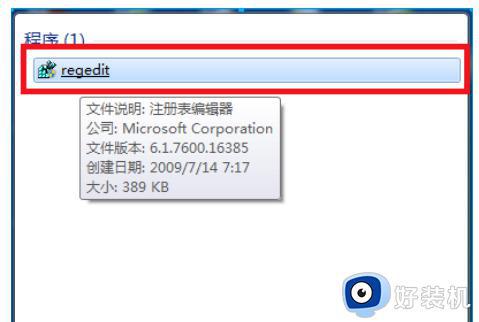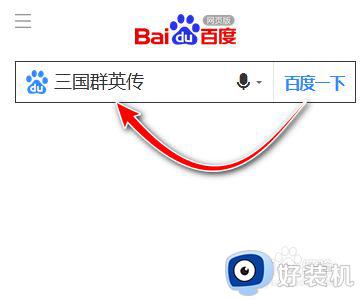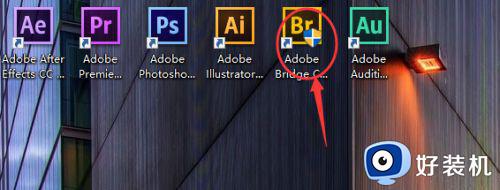win7下三国志11打不开怎么办 三国志11在win7打不开解决方法
时间:2022-05-17 10:20:24作者:run
虽然win7系统拥有强大的兼容性,但是有些用户在安装完三国志11游戏之后依旧会出现打不开的情况,今天小编给大家带来win7下三国志11打不开怎么办,有遇到这个问题的朋友,跟着小编一起来操作吧。
解决方法:
1、一般来说最基本的解决方法就是使用兼容模式和管理员模式,
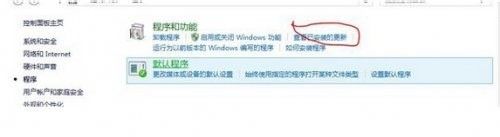
2、首先去控制面板----程序卸载,查看已安装的更新;

3、下拉到Microsoft Windows这里;
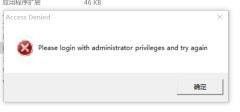
4、去后面看更新的时间,把9月9日的更新全部删除。基本上就可以运行游戏了;
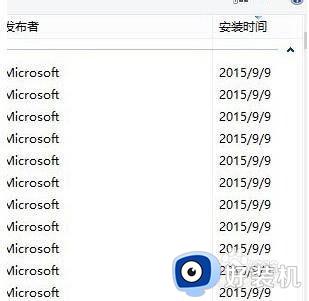
5、为了防止此类情况在此发生,最好关闭自动更新吧。
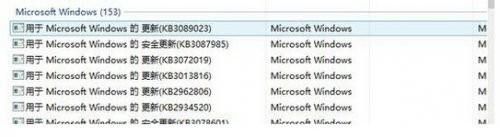
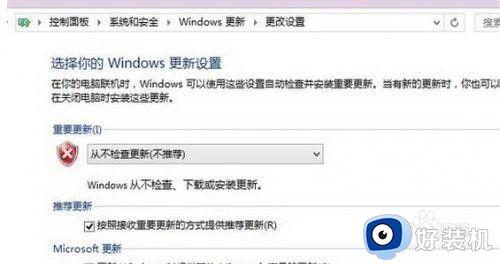
以上就是有关三国志11在win7打不开解决方法的全部内容,如果有遇到这种情况,那么你就可以根据小编的操作来进行解决,非常的简单快速,一步到位。